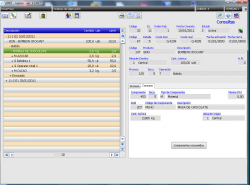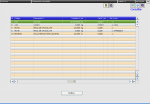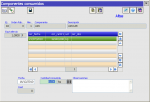Ordenes de fabricación
En esta pantalla podemos gestionar nuestras ordenes de fabricación de nuestros productos. Una orden de fabricación se compone por uno o varios artículos de los cuales podremos consultar sus escandallos y ver tanto sus procesos como los componentes utilizados en cada uno de ellos.
Contenido
Menú
![]() Nuevo elemento: Introduce un nuevo hijo en la jerarquía de la orden de fabricación según la línea que tengamos seleccionada.
Nuevo elemento: Introduce un nuevo hijo en la jerarquía de la orden de fabricación según la línea que tengamos seleccionada.
![]() Mantenimiento de artículos: Para acceder a la pantalla de mantenimiento de artículos
Mantenimiento de artículos: Para acceder a la pantalla de mantenimiento de artículos
![]() Componentes consumidos: Muestra una lista completa de todos los componentes consumidos hasta el momento en la fabricación. Desde aquí se pueden modificar las cantidades y controlar los stocks.
Componentes consumidos: Muestra una lista completa de todos los componentes consumidos hasta el momento en la fabricación. Desde aquí se pueden modificar las cantidades y controlar los stocks.
Campos generales de la orden de fabricación
Código
Código interno de la orden de fabricación.
Ej.
Ejercicio al que pertenece la orden de fabricación.
Orden Fab.
Número de la orden de fabricación.
Fecha creación
Fecha en la que se da de alta la orden de fabricación.
Estado
Estado en el que se encuentra la orden de fabricación. Puede tener tres valores diferentes:
- Prevista: Aun esta pendiente de empezarse la fabricación de la orden.
- Activa: La orden ya ha sido empezada y esta en proceso.
- Cerrada: La fabricación ya ha sido finalizada. En este estado no se permite la modificación de la orden.
Inicialmente la orden está en el primer estado, el de prevista. Éste se puede cambiar usando el botón ![]() Cambio de estado que la cerrará, en caso de estar activa o la activará si aun estaba prevista o ya se había cerrado y la queremos modificar.
Cambio de estado que la cerrará, en caso de estar activa o la activará si aun estaba prevista o ya se había cerrado y la queremos modificar.
Fechas de activación y cierre
Indican la fecha en la que se ha activado por primera vez la orden y la última en la que se ha cerrado.
Información de un producto
Cuando seleccionamos un producto en la pantalla nos aparece una línea con la información que identifica el producto, formada por el código interno, él del producto y su descripción. Además, también nos aparece el número de la hoja de montaje y la cantidad teórica de que pretendemos producir y el almacén de destino.
El almacén de destino esta definido dentro de la ficha del artículo e indica a que lugar será enviado el producto una vez acabado.
Información de un procesos y componentes
Al seleccionar un proceso, aparte de la información del producto también obtenemos otros datos. Para empezar tenemos una línea con la información del proceso que contiene su número, la secuencia y la operación.
Adicionalmente aparecen dos pestañas, Proceso y Consumo en las que tendremos información extra según hayamos seleccionado un proceso o un componente.
En la primera pestaña podemos ver si se trata de una operación de ensamblado o desensamblado, a que control de calidad está sometido, si consume componentes o si genera un producto final, en este caso no aparecerá su código y descripción, y con el botón Cantidad fabricada podremos indicar que cantidad hemos fabricado.
En la segunda pestaña vemos la información del componente seleccionado el número de componente, él de secuencia, de que tipo es (material o grupo homogéneo) y su porcentaje de merma. También está el doid del componente en cuestión, su código y descripción. En caso de que la selección sea un material, podremos ver la cantidad teórica que tendremos que usar y de que almacén lo obtendremos y, al igual que con los procesos, podremos usar el botón Componentes consumidos para indicar que cantidad ha sido utilizada.
Componentes consumidos
Cuando accedemos a la pantalla de componentes consumidos obtenemos una lista de los productos que forman parte del producto que estamos fabricando1 . Una vez seleccionamos uno y le damos a modificar se nos abrirá una nueva ventana donde podremos cambiar las cantidades consumidas o añadir una nueva consumición.
En esta nueva pantalla podemos dar de alta usos que se hayan dado del material que hayamos seleccionado, indicando la cantidad y la fecha en la que se ha utilizado. Por defecto ésta es la fecha actual, pero se puede modificar para el caso en que se esté anotando un uso realizado anteriormente.
Además, tenemos la opción de modificar otras consumiciones.
Una vez creemos o modifiquemos se nos pedirá de que lote obtenemos el material y cuando lo hayamos seleccionado entraremos en la pantalla de entradas y salidas de stock donde tendremos que indicar la ubicación en caso de que sea necesario. La lista de lotes nos aparecerá ordenada por fecha de caducidad, poniendo los que antes caducan los primeros para así seleccionar mas fácilmente la materia que antes debe ser consumida. Usando el botón ![]() podremos acceder directamente a esta pantalla y consultar la información del lote.
podremos acceder directamente a esta pantalla y consultar la información del lote.
1 Si entramos desde la ficha del material directamente nos saltaremos esta lista y pasaremos directamente a gestionar sus consumiciones.
Gestión de documentos
Aquí, es especialmente importante la gestión de documentos. Es interesante tener siempre una copia escaneada de la orden de fabricación una vez esta ha sido finalizada para tener acceso rápido a ésta sin tener que buscar el papel físico.